De tilde (~) is een speciaal teken in de Latijnse toetsenbordindeling. Naast dat het vaak gebruikt wordt bij het invoeren van tekst, is het onder andere ook een bedieningsknop en het aanroepen van enkele functies in diverse games.
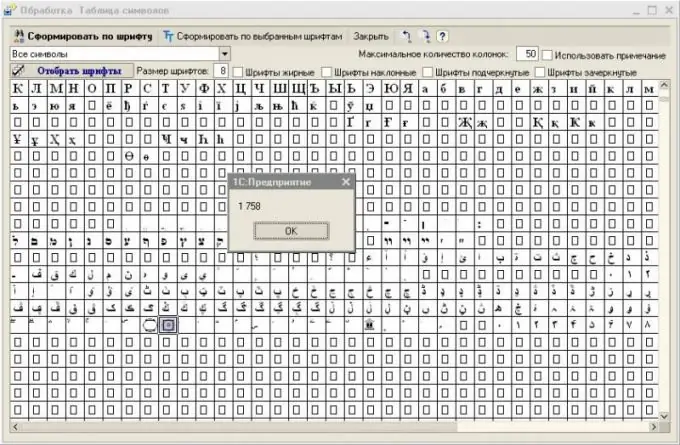
instructies:
Stap 1
Schakel de toetsenbordindeling naar Latijn en druk op de toetscombinatie Shift + E, die in dit geval verantwoordelijk zou moeten zijn voor het invoeren van de tilde. Houd er rekening mee dat de invoer van dit teken in het Cyrillisch niet wordt ondersteund. Als u de console moet oproepen of een andere functie moet gebruiken met deze knop, kan het in sommige gevallen nodig zijn om de lay-out te wijzigen.
Stap 2
Als je geen tilde-teken hebt ingevoerd, probeer dan de tekentabel te openen en kijk of het wordt ondersteund door het opgegeven lettertype. Ga hiervoor via "Start" naar het menu met geïnstalleerde programma's en selecteer dit hulpprogramma in de standaard hulpprogramma's.
Stap 3
Selecteer een lettertype in het vervolgkeuzemenu bovenaan en bekijk de bijbehorende tekens die het ondersteunt. Als u vaak extra tekens moet invoeren, sleept u het tabelpictogram naar het bureaublad of de taakbalk, waarna het veel sneller voor u beschikbaar is.
Stap 4
Als uw toetsenbord geen tilde-toets heeft of niet werkt, gebruikt u de tekentabel om deze naar het klembord te kopiëren. Open daarna het venster waarin dit teken moet worden ingevoerd en plak het met de sneltoets Ctrl + V.
Stap 5
Gebruik het wijzigen van de bedieningstoetsen als uw computer de knop "~" niet heeft of niet werkt. Dit komt door het feit dat zij in sommige games verantwoordelijk is voor het activeren van de ene of andere modus, het inschakelen van verschillende functies, enzovoort. Speciale programma's die zijn ontworpen om de scancode van multimedia of gewone knoppen te wijzigen, helpen u ook om de toewijzing van een toets te wijzigen. Merk op dat er ook programma's zijn die speciaal zijn ontworpen om de toewijzing van de Caps Lock-toets te wijzigen. Lees voordat u ze gebruikt de instructies en maak een herstelpunt aan.






